Reklama
 Rovnako ako Firefox, Otvorená kancelária prichádza tiež s rozšíreniami, ktoré môžete použiť na vylepšenie jeho funkcií. Tu sme otestovali všetky rozšírenia a roztriedili tie, ktoré sú užitočné pre každodenné použitie. Niektoré z nich sú určené na všeobecné použitie, zatiaľ čo iné sú určené iba pre program Writer, Calc alebo Impress. (Pre tých, ktorí o OpenOffice nepočuli, je to populárna bezplatná alternatíva k Microsoft Office)
Rovnako ako Firefox, Otvorená kancelária prichádza tiež s rozšíreniami, ktoré môžete použiť na vylepšenie jeho funkcií. Tu sme otestovali všetky rozšírenia a roztriedili tie, ktoré sú užitočné pre každodenné použitie. Niektoré z nich sú určené na všeobecné použitie, zatiaľ čo iné sú určené iba pre program Writer, Calc alebo Impress. (Pre tých, ktorí o OpenOffice nepočuli, je to populárna bezplatná alternatíva k Microsoft Office)
Predtým, ako budete pokračovať v čítaní, je potrebné urobiť niekoľko krokov:
-
Je zrejmé, že rozšírenia vyžadujú, aby OpenOffice fungoval. Ak ste nenainštalovali OpenOffice, uchopte najnovšiu verziu tu.
Ak chcete nainštalovať rozšírenie, musíte ísť na Nástroje -> Správca rozšírení v ktorejkoľvek z aplikácií OpenOffice. Kliknutím na „Pridať“ nainštalujte stiahnuté rozšírenie.
Prejdime k 9 nevyhnutným rozšíreniam pre váš OpenOffice.

1) Rozšírenie importu Sun PDF
 OpenOffice zvyčajne umožňuje exportovať iba súbor do formátu PDF, ale nie do import a vykonajte v ňom zmeny. S týmto rozšírením na import súborov PDF môžete teraz importovať súbory PDF a vykonávať zmeny dátumu, čísel alebo dokonca malej časti textu.
OpenOffice zvyčajne umožňuje exportovať iba súbor do formátu PDF, ale nie do import a vykonajte v ňom zmeny. S týmto rozšírením na import súborov PDF môžete teraz importovať súbory PDF a vykonávať zmeny dátumu, čísel alebo dokonca malej časti textu.
V predvolenom nastavení táto prípona importuje súbor PDF skôr do aplikácie Draw ako do aplikácie Writer, hoci môže obsahovať celú stránku textu. Možno vás zaujíma prečo, ale ak si pamätáte, že keď bol formát PDF prvýkrát vytvorený, bol navrhnutý tak, aby nedovolil nijaké úpravy. Importovanie ako textový dokument do aplikácie Writer sa preto môže javiť ako príliš ťažké.
Zachytenie obsahu ako objektu Draw sa teraz javí ako najjednoduchšia a najlogickejšia vec. Pri importovaní súboru PDF do aplikácie Draw sa s každým jednotlivým riadkom textu bude zaobchádzať ako s objektom kreslenia a text môžete upravovať a podľa potreby usporiadať.
Rozšírenie importu súborov Sun PDF je stále vo verzii beta a funguje iba v OpenOffice 3.0.
2) Professional Template Pack II - anglicky
 S viac ako 120 odborne navrhnutými šablónami dokumentov na dosah ruky je ťažké nevytvárať kvalitný dokument alebo prezentáciu.
S viac ako 120 odborne navrhnutými šablónami dokumentov na dosah ruky je ťažké nevytvárať kvalitný dokument alebo prezentáciu.
Toto rozšírenie pridáva rôzne druhy šablón, od obchodnej korešpondencie, rozpočtov a plánov projektov, plagátov udalostí, faktúr, poznámok, zápisníc, tlačových správ až po osobné šablóny listov.
Už nikdy nebudete musieť tráviť čas písaním celého dokumentu.
Po inštalácii nájdete šablóny pod Súbor -> Nový ““> Šablóny a dokumenty.
3) OpenOffice.org2GoogleDoc
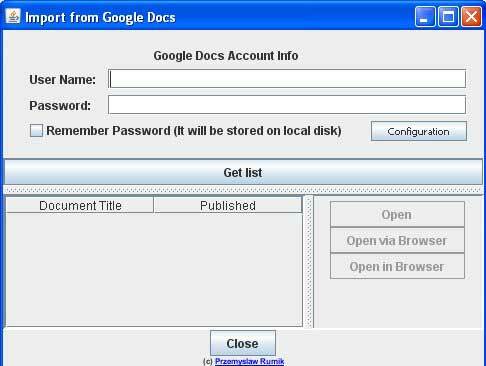
Toto rozšírenie umožňuje exportovať a importovať dokumenty Google Dokumenty, Zoho a ďalšie WebDav serverov. Podporované súbory zahŕňajú OpenDocument Text (.odt), StarOffice (.sxw), Microsoft Word (.doc), Rich Text (.rtf), Tabuľky OpenDocument (.ods), Microsoft Excel (.xls), hodnoty oddelené čiarkami (.csv) a Microsoft PowerPoint (.ppt, PPS).
Na používanie tohto rozšírenia je potrebná Java 6.
4) Nástroje pre spisovateľov
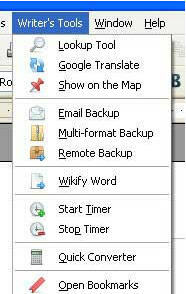 Ak ste rovnako ako ja, ktorý trávi veľa času sedením za písaním článkov v OpenOffice, potom je to rozšírenie Writer's Tools. Writer's Tools je sada nástrojov navrhnutých na pomoc používateľom OpenOffice pri vykonávaní širokej škály úloh. Môžete zálohovať dokumenty, vyhľadávať a prekladať slová a frázy, spravovať textové úryvky a udržiavať si prehľad o štatistikách dokumentov. Medzi užitočné funkcie tohto rozšírenia patria:
Ak ste rovnako ako ja, ktorý trávi veľa času sedením za písaním článkov v OpenOffice, potom je to rozšírenie Writer's Tools. Writer's Tools je sada nástrojov navrhnutých na pomoc používateľom OpenOffice pri vykonávaní širokej škály úloh. Môžete zálohovať dokumenty, vyhľadávať a prekladať slová a frázy, spravovať textové úryvky a udržiavať si prehľad o štatistikách dokumentov. Medzi užitočné funkcie tohto rozšírenia patria:
- Vyhľadávacie slovo z niekoľkých zdrojov, vrátane slovníkov Cambridge, WordNet a Google Define.
- Zálohujte kópiu aktuálneho dokumentu odoslaním e-mailu na zadanú adresu.
- Nástroj Wikify Word spája vybrané slovo alebo textový fragment v aktuálnom dokumente s dokumentom Writer, ktorý sa vytvára za behu
- Rýchly konvertor, ktorý vám umožňuje ľahko prevádzať medzi metrickými a imperiálnymi systémami.
- Nástroj Záložky vám umožňuje označiť často používané dokumenty záložkami, takže k nim máte prístup pomocou niekoľkých kliknutí myšou.
- Nástroj Word of the Day vyberie a zobrazí náhodné slovo a jeho definíciu z sprievodnej databázy WriterDB.
a mnoho ďalších…
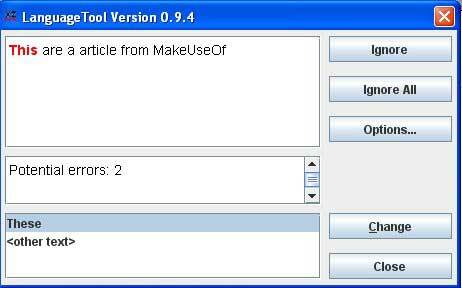
K čomu slúži, ak nemôžete skontrolovať gramatiku a iné jazykové chyby v balíku Office? Rozšírenie LanguageTool je nástrojom na kontrolu jazyka s otvoreným zdrojom pre angličtinu, nemčinu, poľštinu, holandčinu a ďalšie jazyky. Je založená na pravidlách, čo znamená, že nájde chyby, pre ktoré je pravidlo definované v konfiguračných súboroch XML. Pravidlá pre komplikovanejšie chyby môžu byť napísané v Jave. Môžete si myslieť, že LanguageTool je nástrojom na zisťovanie chýb, ktoré nedokáže zistiť jednoduchá kontrola pravopisu, napr. miešanie tam / ich, nie / teraz atď. Môže tiež zistiť niektoré gramatické chyby.
Rozšírenie jazykového nástroja nezahŕňa kontrolu pravopisu.
6) Licencie spoločnosti Creative Commons

Ak stále vytvárate projekty s otvoreným zdrojovým kódom s licenciou Creative Commons License, toto rozšírenie bude pre vás užitočné. Rozšírenie licencií Creative Commons poskytuje možnosť vybrať a vložiť licenciu Creative Commons do dokumentov Writer, Calc a Impress.
V aplikácii Excel v aplikácii Microsoft Office je táto funkcia - Údaje -> formulár - to vám umožní ľahko zadávať údaje. Toto rozšírenie slúži na replikáciu tejto funkcie v OpenOffice. Rozšírenie formulára údajov generuje formulár na zadávanie údajov pre tabuľky v aplikácii Calc, ktoré môžete použiť na zadávanie hodnôt.
V aplikácii Calc vytvorte tabuľku s aspoň jedným riadkom a nadpisom, napríklad:
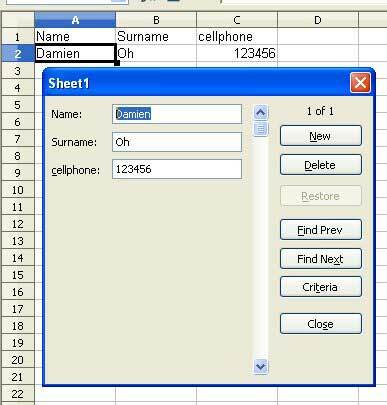
Potom kliknite na rozsah alebo ľubovoľnú bunku novovytvorenej tabuľky (nie na prázdne bunky) a prejdite na Formulár údajov. To je všetko. Mal by sa zobraziť formulár, ktorý umožňuje vložiť ďalšie záznamy alebo upraviť alebo odstrániť staré.
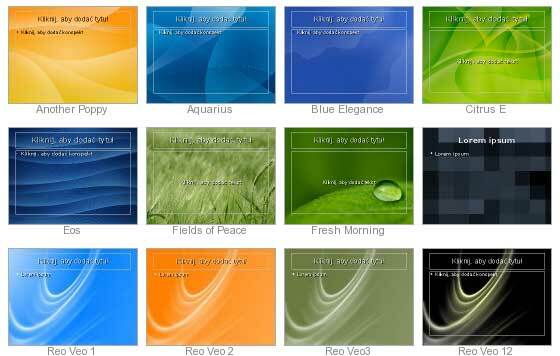
Rozšírenie šablóny Modern Impress inštaluje viac ako 30 krásnych šablón, ktoré môžete použiť na svoju prezentáciu. Celá grafika v šablóne je založená na umení open source.
Po inštalácii máte prístup k šablóne na stránke Súbor -> Nový -> Šablóny a dokumenty -> Šablóny -> Moje šablóny
9) Konzola Sun Presenter
Pre tých, ktorí potrebujú pravidelne prezentovať, nebolo by skvelé, keby ste si počas prezentácie mohli pozrieť, aký je nasledujúci obrázok, a prečítať si poznámku, ktorú ste napísali všetko z obrazovky? Vyberie z vás hádanie a tiež vás bude držať ďalej od nepríjemných papierových poznámok, ktoré sa vpichujú malým textom. Toto rozšírenie slúži na premietanie rôznych zobrazení do rôznych monitorov a umožňuje vám vidieť váš nadchádzajúci list a poznámku, zatiaľ čo publikum uvidí iba aktuálny snímok a efekt snímky.
V konzole Presenter Console môžete nakonfigurovať tri zobrazenia. Prvé zobrazenie zobrazuje aktuálny snímok, ktorý si diváci môžu prečítať, zatiaľ čo druhé zobrazenie zobrazuje poznámky hovoriaceho veľkým, jasným a škálovateľným typom plus aktuálny a nasledujúci obrázok. Tretie zobrazenie je posuvné zobrazenie triediča s miniatúrami snímky. V aplikácii Impress prejdite na stránku Prezentácia -> Nastavenia prezentácie a môžete sa rozhodnúť, ktoré zobrazenie sa premietne na každý monitor.
Používate rozšírenia pre svoje OpenOffice? Ak áno, ktorý z nich je váš obľúbený?
Damien Oh je všestranná technológia, ktorá miluje vyladenie a hackovanie rôznych operačných systémov, aby vám uľahčila život. Navštívte jeho blog na stránke MakeTechEasier.com, kde zdieľa všetky tipy, triky a návody.
